win10任务管理器禁用怎么解除 win10任务管理器已禁用如何解决
更新时间:2024-01-17 10:40:16作者:run
近日一些用户反映在使用win10系统任务管理器时遇到了一些问题,他们发现任务管理器显示被禁用状态,无法正常打开,这个问题给用户的工作和生活带来了不便,因此需要找到解决办法。那么win10任务管理器禁用怎么解除呢?接下来就是关于win10任务管理器已禁用如何解决详细内容。
win10任务管理器打不开解决方法:
1、在键盘上同时按下"win+r",以启动电脑的运行功能,接着输入"gpedit.msc",随后点击"确定"。

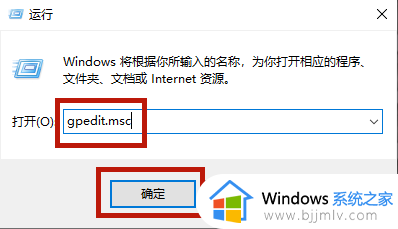
2、在此过程中,您将进入本地组策略编辑器的界面,依次选择"用户配置" — "管理模板" — "系统",然后鼠标双击系统,接着选择"Ctrl+Shift+Del"。
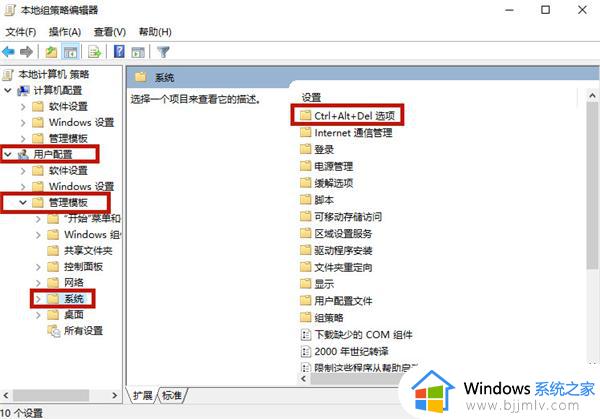
3、在右侧窗口寻找并点击"删除任务管理器"。
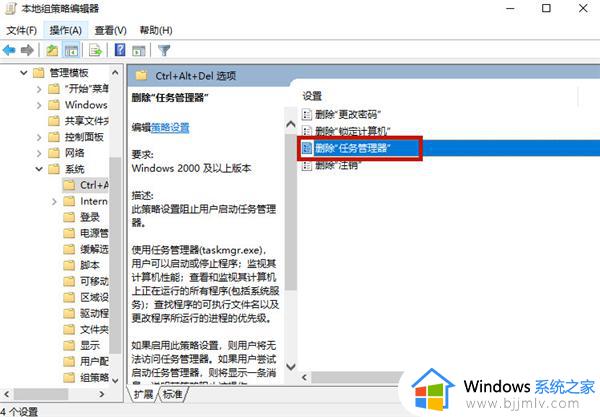
4、在新弹出的页面中,请选择"未配置"或"已禁用",然后单击"应用"按钮即可。
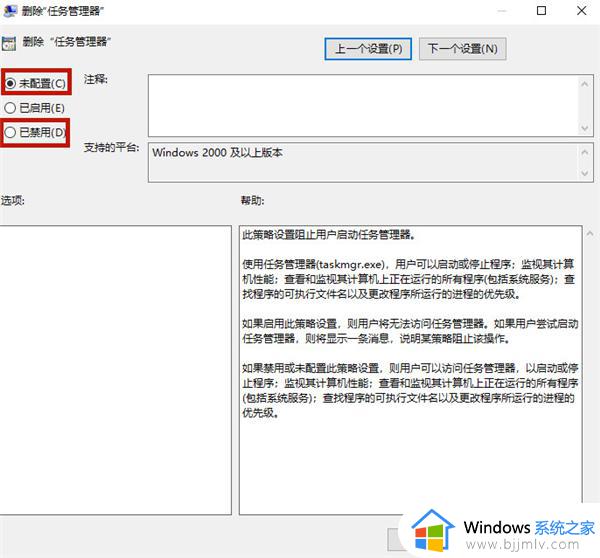
以上就是win10任务管理器已禁用如何解决的全部内容,有遇到这种情况的用户可以按照小编的方法来进行解决,希望能够帮助到大家。
win10任务管理器禁用怎么解除 win10任务管理器已禁用如何解决相关教程
- win10任务管理器禁用怎么解除 win10任务管理器已禁用怎么打开
- win10任务管理器system磁盘占用高怎么办 win10任务管理器里system占用率高解决方法
- win10怎样调出任务管理器 win10系统怎么调出任务管理器
- 任务管理器win10快捷键 怎么快捷打开任务管理器win10
- win10怎么启动任务管理器 win10打开任务管理器操作方法
- win10系统任务管理器闪退怎么办 win10任务管理器打开后闪退解决方法
- win10任务管理器看不到进程怎么办 win10任务管理器进程显示不出来解决方法
- win7任务管理器灰色打不开怎么办 如何解决win10无法调出任务管理器
- win10任务管理器磁盘100%怎么办 win10任务管理器磁盘总是100%解决方法
- win10不能打开任务管理器怎么办 win10无法调出任务管理器最佳解决方法
- win10如何看是否激活成功?怎么看win10是否激活状态
- win10怎么调语言设置 win10语言设置教程
- win10如何开启数据执行保护模式 win10怎么打开数据执行保护功能
- windows10怎么改文件属性 win10如何修改文件属性
- win10网络适配器驱动未检测到怎么办 win10未检测网络适配器的驱动程序处理方法
- win10的快速启动关闭设置方法 win10系统的快速启动怎么关闭
win10系统教程推荐
- 1 windows10怎么改名字 如何更改Windows10用户名
- 2 win10如何扩大c盘容量 win10怎么扩大c盘空间
- 3 windows10怎么改壁纸 更改win10桌面背景的步骤
- 4 win10显示扬声器未接入设备怎么办 win10电脑显示扬声器未接入处理方法
- 5 win10新建文件夹不见了怎么办 win10系统新建文件夹没有处理方法
- 6 windows10怎么不让电脑锁屏 win10系统如何彻底关掉自动锁屏
- 7 win10无线投屏搜索不到电视怎么办 win10无线投屏搜索不到电视如何处理
- 8 win10怎么备份磁盘的所有东西?win10如何备份磁盘文件数据
- 9 win10怎么把麦克风声音调大 win10如何把麦克风音量调大
- 10 win10看硬盘信息怎么查询 win10在哪里看硬盘信息
win10系统推荐